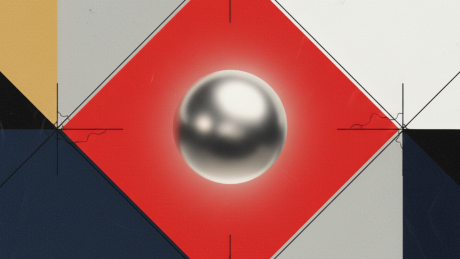fot. unsplash.com
fot. unsplash.com
Dziennikarz i konsultant John Boitnott podzielił się w serwisie inc.com radami, jak uzywać Dokumentów Google, aby w pełni wykorzystywać swój czas. Uważa on, że te sposoby pozwolą poprawić produktywność, działać mądrzej i skuteczniej nadzorować wszystkie operacje biznesowe.
1. Zorganizuj się dzięki kolorom
Boitnott uważa, że właściciele firm korzystają z Dokumentów i Arkuszy Google, aby śledzić wszystko – od mierzenia godzin pracy pracowników, do tworzenia planów marketingowych. Z biegiem czasu Dysk może stać się mieszaniną nieuporządkowanych plików. To wiąże się z marnowaniem czasu na szukanie odpowiedniego dokumentu.
Oznaczanie folderów kolorami pozwoli zapanować nad wirtualnym bałaganem. Jak to zrobić? Najpierw należy utworzyć nowe foldery i posortować dokumenty. Następnie kliknąć prawym przyciskiem myszy i wybrać jeden z 24 kolorów dostępnych w menu „Zmień kolor“.
2. Wykonuj połączenia konferencyjne z poziomu dokumentu
Dodatki to aplikacje towarzyszące G Suite, które pozwalają wykonywać różnorodne zadania. W czasie współpracy nad dokumentem Google z dwoma pracownikami można nawiązać z nimi połączenie bezpośrednio z paska bocznego. Umożliwia to dodatek UberConference, który należy dodać z poziomu menu „Dodatki“. Aby go uruchomić, wystarczy kliknąć w menu dodatków i wybrać „UberConference / Launch Sidebar.”
3. Używaj szablonów do powtarzających się projektów
Aby tworzenia propozycji projektów, programów spotkań lub faktur nie zaczynać za każdym razem od zera, warto skorzystać z szablonów, które w razie potrzeby można szybko zmienić. Wystarczy wejść na drive.google.com/templates i wybrać jeden z wielu wstępnie sformatowanych dokumentów. Ta lista zawiera listy biznesowe, propozycje projektów, notatki na temat wprowadzenia i listy ofert pracy. Inne szablony, takie jak umowy konsultingowe, oferty sprzedaży i deklaracje pracy, są dostępne w G Suite jako dodatki.
4. Dodaj swój podpis do dokumentu
Ścieżkę „drukowanie dokumentu, podpisywanie papierowej wersji, skanowanie i wysyłanie e-mailem“ można skrócić w bardzo prosty sposób. Dodatek PandaDoc wstawia podpis elektroniczny do dokumentu z dowolnego urządzenia. Po pobraniu dodatku pojawi się monit o połączenie z PandaDoc i utworzenie konta. Po jego uruchomieniu należy go jeszcze aktywować i otworzyć pasek boczny, aby narysować swój wirtualny podpis.
5. Użyj swojego głosu, aby pisać
Istnieje wiele sytuacji, w których wygodniej jest wypowiedzieć treść, niż wpisać ją do dokumentu. Warto wypróbować wówczas funkcję pisania głosowego, aby przyspieszyć tworzenie dokumentu Google. W Narzędziach należy wybrać „Pisanie głosowe”. Następnie trzeba kliknąć ikonę czarnego mikrofonu i zacząć mówić po tym, jak zmieni kolor na czerwony. W trakcie nagrywania można dodać znaki interpunkcyjne. Wystarczy powiedzieć „kropka”, „przecinek”, „wykrzyknik” lub „znak zapytania”.
6. Wyślij faks bez urządzenia
Dla tych, którzy jeszcze korzystają z faksu, pomocny może okazać się dodatek HelloFax, który umożliwia faksowanie dokumentów z poziomu Dokumentów Google. Aby wysłać faksem dokument Google, wystarczy otworzyć dodatek, wprowadzić numer faksu i kliknąć „Wyślij”.
Kto, wie może te rady pozwolą skrócić czas pracy do 40 godzin tygodniowo albo i mniejszej liczby.